金蝶k3登陆常见问题
金碟K3在登录时错误解决办法

金碟K/3在登录时提示:定义的应用程序或对象错误解决方法如下:1、右键“我的电脑”,选择“属性”2、选择“高级”,再选择性能中的“设置”3、弹出性能选项窗体中,选择“数据执行保护”4、选择“为除下列选定程序之外的所有程序和服务启用DEP5、点击“添加”,然后选择Windows\system32\dllhost.exe 文件。
6、最后点击“确定”,退出窗体即可。
二、[-214746238]Automation错误这是由于中间层服务器,没有一个用户登陆。
金蝶要求三层架构的至少有一个用户在中间层上登陆。
三、中间层未检测到加密狗。
1、未安装sentinel system Driver 5.41.0工具。
四、异常错误70由于win2k3sp1中间层不是域的环境下,中间成没有客户端的用户名。
解决:在中间层添加相应的用户名和密码。
或客户端连接中间层问题设置方法五、无法建立数据连接错误代码:16389(4005h)因中间层无法和数据库服务器建立连接或数据库未能正常运行。
解决:检查数据库与中间层之间的物理网络连接,检查数据库是否在运行,重新建立连接。
再次运行客户端即可。
错误代码:5(5h)因使用中中间层无法和数据库服务器连上,检查网络是否连接正常或是数据库服务停止。
六、无法创建帐套完整性报告原因:中间层在注册帐套时在不是域的环境下,与SQL服务连接时用的是windows密码用户而没有设置用sa来作连接。
解决:在中间层数据库选单中的帐套属性,将windows身份验证改为SQL身份验证即可。
七、中间层服务器与数据库服务器问题1、核算参数未设置,请在系统初始化菜单中设置。
重装或更换中间层服务器后出现是因为数据库服务器和中间层服务器之间不能互通机器名的缘故,所以要在数据库端添加中间层的ip和名字的解析。
金蝶K3常见问题终极解决手册

金蝶K3常见问题终极解决手册第一章k3的安装及卸载问题1.1K3安装所需要的环境⑴查看k3各个版本的发版说明。
⑵通过K/3安装程序检测环境,并通过此检测工具安装相关的环境。
1.2K3对于sql语言排序规则的要求在SQL的安装过程中SQL Server的排序规则(Collation)必须是:Chinese_PRC。
1.3 在安装SQL Server SP3,出现无论用windows认证还是混和认证,都出现密码错误的情况。
查看临时目录下的sqlsp.out,会发现以下描述:[TCP/IP Sockets]Specified SQL server not found.[TCP/IP Sockets]ConnectionOpen (Connect())。
这是由于SQL Server SP3的一个小bug,在安装sp3的时候,没有监听tcp/ip端口,可以按照以下步骤进行:⑴打开SQL server客户器网络实用工具和服务器网络工具,确保启用的协议中包含name pipe,并且位置在第一位。
⑵确保[HKEY_LOCAL_MACHINE\SOFTWARE\Microsoft\MSSQLServer\Client\ConnectTo] "DSQUERY"="DBNETLIB". 如果没有,请自己手工建立。
⑶停止mssql。
⑷重新进行安装。
1.4SQL Server安装过程中出现“以前进行的程序创建了挂起的文件操作,运行安装程序前,必须重新启动”。
重启机器,再进行安装,如果发现还有该错误,请按下面步骤:⑴在开始->运行中输入regedit。
⑵到HKEY_LOCAL_MACHINE\SYSTEM\CurrentControlSet\Control\Session Manager\ PendingFileRenameOperations 位置,记录注册表项值中的文件名称。
金蝶K3天翼使用异常问题及解决办法V0.9
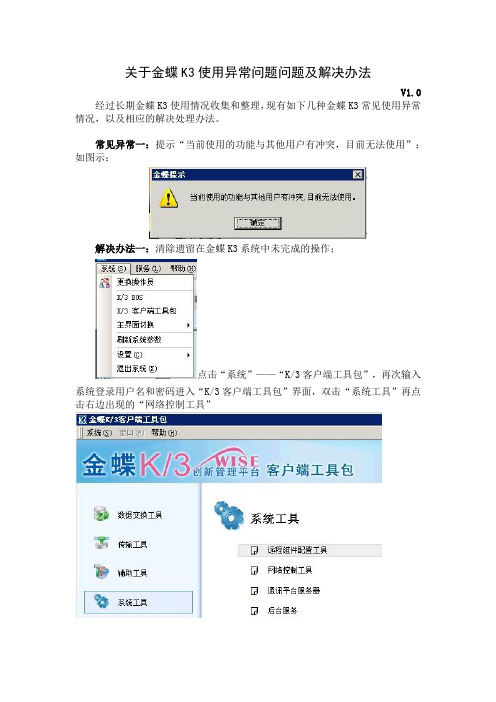
关于金蝶K3使用异常问题问题及解决办法V1.0 经过长期金蝶K3使用情况收集和整理,现有如下几种金蝶K3常见使用异常情况,以及相应的解决处理办法。
常见异常一:提示“当前使用的功能与其他用户有冲突,目前无法使用”;如图示:解决办法一:清除遗留在金蝶K3系统中未完成的操作;点击“系统”——“K/3客户端工具包”,再次输入系统登录用户名和密码进入“K/3客户端工具包”界面,双击“系统工具”再点击右边出现的“网络控制工具”在“网络控制”窗口中,使用擦除工具“”,清除掉遗留在系统中未完成的操作记录;金蝶使用冲突绝大多数是由此原因引起的。
解决办法二:确实存在系统使用功能冲突,在“网络控制”界面中并未有任何遗留操作记录时;此种情况只能通过等待系统功能不再冲突时,在进行使用。
常见异常二:提示服务器内部认证失败或者没有足够的登录权限;解决办法一:重新使用IE浏览器登录K3系统。
使用瑞友天翼远程登录用户登录后,再登录金蝶K3系统。
重新创建登录金蝶K3系统的快捷方式操作如下:右键点击图标,选择“目标另存为”,将“k3.rap”文件存放在桌面。
下次登录金蝶K3系统时,直接运行这个K3.rap文件即可方便登录金蝶K3系统。
常见异常三:许可协议过期或者超出最大许可范围,系统拒绝登录解决办法一:重新使用IE浏览器登录K3系统;创建最新的K3登录rap文件。
解决办法二:确实是由于瑞友天翼授权数量用尽,造成系统不能正常登录,此时你可以等待其他金蝶K3用户退出后,再尝试登录系统。
一般情况下,瑞友天翼授权不会用尽,建议大家在不使用金蝶K3系统时,能完整退出金蝶K3系统以及瑞友天翼的使用,以节省授权站点数资源。
常见异常四:登录K3时提示“出现了一个内部错误”解决办法一:重新使用IE浏览器登录K3系统;创建最新的金蝶K3登录rap 文件。
常见异常五:登录K3时,系统操作关联运行“迅雷”等下载软件,造成不能直接运行登录金蝶K3系统。
解决办法一:在迅雷软件中,设置取消所有监视项;解决办法二:彻底卸载迅雷下载软件;注意:如果以上解决办法还是不能解决问题,请你在公司QQ群中,联系“周-总部信息”联系进行解决。
金蝶k3无法登陆,定义的应用程序或对象错误
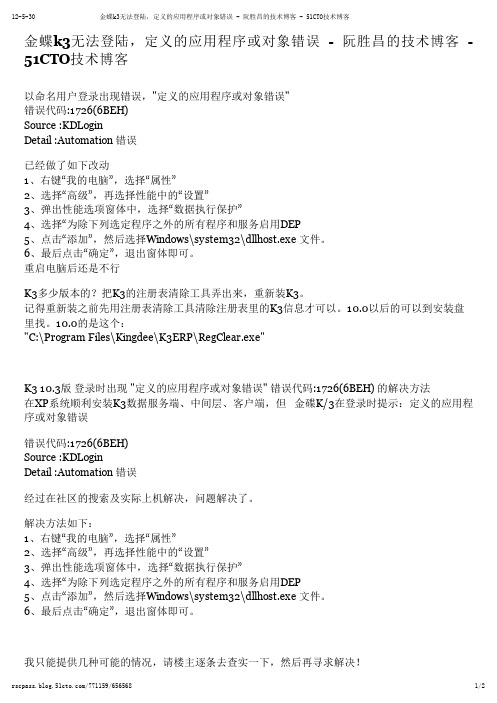
金蝶k3无法登陆,定义的应用程序或对象错误- 阮胜昌的技术博客-51CTO技术博客以命名用户登录出现错误,"定义的应用程序或对象错误"错误代码:1726(6BEH)Source :KDLoginDetail :Automation 错误已经做了如下改动1、右键“我的电脑”,选择“属性”2、选择“高级”,再选择性能中的“设置”3、弹出性能选项窗体中,选择“数据执行保护”4、选择“为除下列选定程序之外的所有程序和服务启用DEP5、点击“添加”,然后选择Windows\system32\dllhost.exe 文件。
6、最后点击“确定”,退出窗体即可。
重启电脑后还是不行K3多少版本的?把K3的注册表清除工具弄出来,重新装K3。
记得重新装之前先用注册表清除工具清除注册表里的K3信息才可以。
10.0以后的可以到安装盘里找。
10.0的是这个:"C:\Program Files\Kingdee\K3ERP\RegClear.exe"K3 10.3版登录时出现 "定义的应用程序或对象错误" 错误代码:1726(6BEH) 的解决方法在XP系统顺利安装K3数据服务端、中间层、客户端,但金碟K/3在登录时提示:定义的应用程序或对象错误错误代码:1726(6BEH)Source :KDLoginDetail :Automation 错误经过在社区的搜索及实际上机解决,问题解决了。
解决方法如下:1、右键“我的电脑”,选择“属性”2、选择“高级”,再选择性能中的“设置”3、弹出性能选项窗体中,选择“数据执行保护”4、选择“为除下列选定程序之外的所有程序和服务启用DEP5、点击“添加”,然后选择Windows\system32\dllhost.exe 文件。
6、最后点击“确定”,退出窗体即可。
我只能提供几种可能的情况,请楼主逐条去查实一下,然后再寻求解决!一,我本人是反对“有问题-重装系统”的做法的,所以,有问题的话,寻求办法解决。
金蝶K3常见问题(非常有用)
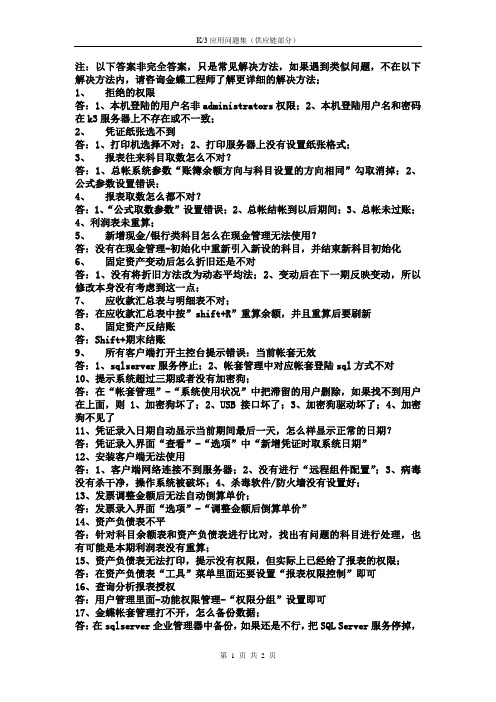
注:以下答案非完全答案,只是常见解决方法,如果遇到类似问题,不在以下解决方法内,请咨询金蝶工程师了解更详细的解决方法;1、拒绝的权限答:1、本机登陆的用户名非administrators权限;2、本机登陆用户名和密码在k3服务器上不存在或不一致;2、凭证纸张选不到答:1、打印机选择不对;2、打印服务器上没有设置纸张格式;3、报表往来科目取数怎么不对?答:1、总帐系统参数“账簿余额方向与科目设置的方向相同”勾取消掉;2、公式参数设置错误;4、报表取数怎么都不对?答:1、“公式取数参数”设置错误;2、总帐结帐到以后期间;3、总帐未过账;4、利润表未重算;5、新增现金/银行类科目怎么在现金管理无法使用?答:没有在现金管理-初始化中重新引入新设的科目,并结束新科目初始化6、固定资产变动后怎么折旧还是不对答:1、没有将折旧方法改为动态平均法;2、变动后在下一期反映变动,所以修改本身没有考虑到这一点;7、应收款汇总表与明细表不对;答:在应收款汇总表中按”shift+R”重算余额,并且重算后要刷新8、固定资产反结账答:Shift+期末结账9、所有客户端打开主控台提示错误:当前帐套无效答:1、sqlserver服务停止;2、帐套管理中对应帐套登陆sql方式不对10、提示系统超过三期或者没有加密狗;答:在“帐套管理”-“系统使用状况”中把滞留的用户删除,如果找不到用户在上面,则1、加密狗坏了;2、USB接口坏了;3、加密狗驱动坏了;4、加密狗不见了11、凭证录入日期自动显示当前期间最后一天,怎么样显示正常的日期?答:凭证录入界面“查看”-“选项”中“新增凭证时取系统日期”12、安装客户端无法使用答:1、客户端网络连接不到服务器;2、没有进行“远程组件配置”;3、病毒没有杀干净,操作系统被破坏;4、杀毒软件/防火墙没有设置好;13、发票调整金额后无法自动倒算单价;答:发票录入界面“选项”-“调整金额后倒算单价”14、资产负债表不平答:针对科目余额表和资产负债表进行比对,找出有问题的科目进行处理,也有可能是本期利润表没有重算;15、资产负债表无法打印,提示没有权限,但实际上已经给了报表的权限;答:在资产负债表“工具”菜单里面还要设置“报表权限控制”即可16、查询分析报表授权答:用户管理里面-功能权限管理-“权限分组”设置即可17、金蝶帐套管理打不开,怎么备份数据;答:在sqlserver企业管理器中备份,如果还是不行,把SQL Server服务停掉,将数据库和日志文件拷贝到安全的地方18、主控台登陆后模块没有了;答:中了病毒,杀毒后将正常电脑上的kdcom.cfg文件拷贝到本机system32下,重启电脑即可;19、金蝶的帐套可不可以每天自动备份?可不可以在电脑重启动后不必再设置自动备份?答:通过帐套管理里面的“帐套自动批量备份”功能可以实现这个功能;如果想要设置系统重启动后自动备份,则建议通过sqlserver的维护计划来进行;20、打印凭证出来的内容少一行线,而用word等office软件打印则是正常的;答:采用的是针式打印机有断针,可上网下载专业的断针测试软件进行测试,然后联系打印机供应商;。
金蝶K3常见问题4

金蝶K3常见问题4金蝶K3产品环境&行业篇常见问题集锦(四)1.73 所有客户端登录K/3 主控台提示“运行时错误429,Active X 部件不能创建对象”适用版本:所有版本问题表现:所有客户端登录提示“运行时错误429,Active X 部件不能创建对象。
完全卸载并重装K/3 问题依然存在该如何处理?娄底金蝶软件解答:建议尝试按下列步骤操作:在系统盘中依次展开C:\WINDOWS\system32,找到文件scrrun.dll,右击选择【打开方式】,选择【从列表中选择】→ 【浏览】,浏览到如下路径:C:\WINDOWS\system32,找到regsvr32.exe 文件,打开即可。
1.74 客户端登陆K/3 提示“activex 部件不能创建对象”的解决方法适用版本:所有版本问题表现:某台客户端登陆K/3 提示“activex 部件不能创建对象”,其他客户端正常,该如何处理?娄底金蝶软件解答:请按下列步骤操作:1、进入K3ERP 文件夹下面找到kdsvrmgrclient.dll 文件;2、右键单击【打开方式】→【从列表中选择】→【浏览】,浏览到如下路径:C:\WINDOWS\system32,找到regsvr32.exe 文件,打开即可。
注意:如果注册该文件无效,建议先从其他正常电脑上拷贝此文件放到K3ERP文件夹下替换后,再做注册操作。
1.75 添加host 解析无效的原因适用版本:所有版本问题表现:已经在系统文件C:\WINDOWS\system32\drivers\etc\hosts 里面添加了服务器ip 地址和机器名的解析,但是没有生效,这是为何?娄底金蝶软件解答:请按下列步骤操作:1、依次展开【开始】→【控制面板】→【管理工具】,双击打开【服务】;2、找到DNS Client 服务,右击选择【重新启动】即可。
1.76 客户端登录K/3 主控台提示“运行时错误,拒绝的权限:70”适用版本:K/3 V12.0.0 标准版问题表现:客户端登录K/3 主控台提示“运行时错误,拒绝的权限:70”,服务器本机正常。
金蝶K3 Cloud 常见问题集合

登录业务站点报错:type "UDT_VARCHARTABLE" not found K/3 Cloud 3.0整体和特性客户端登录报错:System.Windows.Markup.XamlParseException操作可能会破坏运行时稳定性K/3 Cloud 3.0整体和特性Silverlight 插件错误消息和处理办法K/3 Cloud 3.0整体和特性管理站点如果重建或注册管理中心库K/3 Cloud 3.0整体和特性IE端登录Cloud时报错:The provider is not compatible withthe version of Oracle client K/3 Cloud 3.0整体和特性Mac使用safari访问cloud异常K/3 Cloud 3.0整体和特性新建的数据中心,在打开Cloud登录页面未显示K/3 Cloud 3.0整体和特性登录Cloud报错:HTTP错误500.24-Internal Server Error检测到在集成的托管管道模式下不适用的设置K/3 Cloud 3.0整体和特性新建数据中心,登录时选不到K/3 Cloud 3.0整体和特性IE端访问Cloud报错:1001 出现了错误K/3 Cloud 3.0整体和特性Cloud在win8 64位下登录报错:未能加载文件或程序集“Oracle.DataAccess”或它们某一个依赖项。
K/3 Cloud 3.0整体和特性管理站点登录报错:引发类型为“Kingdee.BOS.ServiceFacade.ServiceException”的异常。
标识为“XXX”的业务对象不存在,或者被删除K/3 Cloud 3.0整体和特性IE端访问Cloud报错:引发类型为“Kingdee.BOS.ServiceFacade.ServiceException”的异常。
Object cannot be stored in an array of this type.K/3 Cloud 3.0整体和特性在管理中心新建了两个数据中心,在客户端登录时看不到新建的数据中心。
K3系统常见问题及解决

3. K/3 系统常见问题的解决
❖ 系统提示 AtiveX 错误
分析:此属组件调用出错问题,可能的情况一般有以下几种
1、若无其他提示且只有个别客户端出现此错误提示,则表 明是此客户端的相关组件被破坏
2、若提示某组件未正确注册且各客户端均有此错误提示, 则表明中间层组件注册有误
解决:
1、卸载客户端,重新安装客户端 2、删除中间层组件,重新手工注册;或卸载中间层,重新
❖ 资产负债表中资产与负债有1分钱的差异,经查是由于应付工资的取数有误
分析:此属数据问题,先查询相关的明细账及记账凭证 1、查询应付工资明细账,明细账及凭证都正确无误,而在本 期应付工资的凭证中除工资费用分配外,其余均为手工录 入,估计是工资费用分配凭证的问题,经验证,的确如此 2、查询数据库中应付工资凭证记录,发现工资费用分配凭证 中有四位小数的记录
3. K/3 系统常见问题的解决
❖ 启动 K/3 主控台,系统弹出远程组件配置界面
分析:此属连接问题,可能的情况一般有以下几种 1、网络连接不通 2、网络配置不正确 3、中间层服务器未启动或启动了未登录 4、系统登录身份不合法
解决: 1、检查网线、交换机等网络连接设备,用“PING”命令验证 2、检查系统网络配置,主要是TCP/IP的设置 3、启动中间层服务器并登录 4、注销后换合法用户登录或在服务器上新增目前登录用户
K/3 系统常见问题及解决
主讲:金曦
3. K/3 系统常见问题的解决
❖ 运行中遇到问题时的常用处理思路
1、记下系统提示,再试一次,切勿急躁 2、在其他客户端上再试一次 3、冷静思考,分析系统提示 4、若属连接问题,先检查网络配置 5、若属操作系统问题,可考虑重装操作系统 6、若属数据问题,检查最近相关业务单据 7、联系金蝶公司
- 1、下载文档前请自行甄别文档内容的完整性,平台不提供额外的编辑、内容补充、找答案等附加服务。
- 2、"仅部分预览"的文档,不可在线预览部分如存在完整性等问题,可反馈申请退款(可完整预览的文档不适用该条件!)。
- 3、如文档侵犯您的权益,请联系客服反馈,我们会尽快为您处理(人工客服工作时间:9:00-18:30)。
金蝶k3登陆常见问题--金蝶软件
2010-02-01 16:26:16| 分类:默认分类 | 标签: |字号大中小订阅
说明:
1.以K3V10.2SP1为例,适用于K3V10.2,K3V10.2SP2,其他版本可做参考,
2.中间层服务器的IP地址为192.168.1.250,网关的IP地址都为192.168.1.1
3.以工作组方式应用K3,中间层操作系统为WIN2000 SER,客户端操作系统为WIN2000或WIN XP,
一、出现的错误代码
1.错误代码:429 ActiveX部件不能创建对象
原因:在客户端或中间层没有进行远程组件的注册,导致K3主控台与服务器不能进行远程通讯;解决方法:在客户端的“开始”菜单中选择程序—金蝶K3—远程组件配置工具,在弹出的对话
框中,在“单一中间层服务器”栏输入中间层服务器的IP地址192.168.1.250,点击“确定”,
不要点击“测试”;
2.错误代码:462 远程服务器不存在或不可用
原因:客户端与中间层之间的网络不通,或者虽然网络畅通,但在“单一中间层服务器”栏输入的中间层服务器的IP地址不是192.168.1.250,导致K3不能与真实的IP地址之间进行通讯;
解决方法:
a) 请先检查该机的IP地址是否是自动,如果是自动,请把它改为手动并输入192.168.1.XXX,
子网掩码会自动设定为255.255.255.0,网关为192.168.1.1;
b) 对WIN2000和WIN XP操作系统按如下操作进行:在开始—运行—录入CMD,然后点确定,在出现的DOS窗口中,录入PING 192.168.1.250 ,如果出现request timed out,则说明网络不通,
请解决网络配置问题;
c) 运行远程组件配置工具进行组件注册,方法同第1步;
3.错误代码:70 拒绝的权限,
原因:客户端的用户没有通过中间层服务器的身份验证,所以导致登录K3主控台时出现该提示,或者是中间层服务器上中了病毒,把分布式COM停止了;
解决方法:
a ) 该方法通常适用于一台或数台客户端不能登录的情况,不适用于所有的客户端不能登录的情况,首先,检查服务器上有无该客户端当前登录用户名,如有则可能是客户端的擅自更改了客户端的用户windows登录密码,该密码并未得到中间层服务器的认可,请改回原密码。
b) 该方法通常适用于部分客户端不能登录的情况,如果密码没有改变,出现该错误代码,则有可能是该客户端上的DCOM服务被病毒停止,请在该客户端上的开始菜单—设置—控制面板—管理工具—组件服务—在出现的窗口中,选择左侧的组件服务—计算机—用鼠标右击”我的电脑”,选择”属性”—在新出现的窗口中选择”默认属性”选项卡—把第1个”在计算机上启用分布
式COM”勾选,在”默认身份验证级别”下选”无”,在”默认身份模拟级别”下选”匿名”—点击”确定”后退出,启动K3,如果K3不能启动,则把服务器重新启动即可;
c) 该方法通常适用于所有的客户端不能登录的情况,只有中间层服务器上的K3主控台能登录
K3系统,如果客户端的windows密码没有改变,出现该错误代码,则有可能是中间层服务器上
的DCOM服务被病毒停止,请在服务器上的开始菜单—设置—控制面板—管理工具—组件服务—在出现的窗口中,选择左侧的组件服务—计算机—用鼠标右击”我的电脑”,选择”属性”—在新出现的窗口中选择”默认属性”选项卡—把第1个”在计算机上启用分布式COM”勾选,在”
默认身份验证级别”下选”无”,在”默认身份模拟级别”下选”匿名”—点击”确定”后退出,启动K3,如果K3不能启动,则把服务器重新启动即可;
d) 该方法通常适用于所有的客户端不能登录的情况,如果客户端的windows密码没有改变,出现该错误代码,请在开始—>运行—>输入regedt32—>在注册表编辑器的菜单中选择”安全”—权限—选择用户为 everyone,用户组为administrator—点击”确定”退出,重新启动计算机后
运行K3。
e) 客户端操作系统为WIN XP SP2有部分操作系统能正常使用,有少数几台登录时出现70,拒绝的权限,windows登录密码没有更改,分布式COM的勾先去勾,再点"应用",再勾上,然后点"确定",把机器重新启动,仍然是同样的错误提示,按如下解决,但原因未明:
在客户端的开始菜单—设置—控制面板—管理工具—组件服务—在出现的窗口中,选择左侧的组件服务—计算机—用鼠标右击”我的电脑”,选择”属性”—在新出现的窗口中选择”选项”选项卡,把事务超时改为"0"(系统默认为60秒),把COM安全选项卡中的"编辑限制值"中的用户列表
下方的对应的权限全勾上,然后点"确定"退出
4.430:类不支持自动化或不支持期望的接口
金碟K/3在进入“供应链”-“销售管理”后,在打开明细功能的时候出现提示:
430:类不支持自动化或不支持期望的接口
就进不去了。
导致此问题的原因可以是误操作,或是其他程序改变了MDAC造成的
解决办法:
重新启动一下电脑看看能不能解决问题,如果不能则安装一下MDAC,此安装程序在K/3安装盘
内的OS文件夹下。
在使用K3过程中,有时会出现不能进入系统等问题,现对出现的常见问题及应对策略作一些说
明。
二.K3系统不能进入,出现远程组件配置窗口1.若系统重装过,则需进行远程组件配置(建立与K3服务器组件的连接,K3服务器IP地址:192.168.1.250)2.若K3是在之前能正常使用的
情况下不能进入,则可能的原因及对策如下:
a.与服务器的网络连接不通(通过 Ping 192.168.1.250 测试,在“开始”—“运行”中操作,若ping不通则先看服务器有无启动运行,若服务器有正常运行而ping不通则通知系统管理员)。
b.若能ping通服务器,则很有可能是本机登录用户在服务器上不存在或密码不一致(如更改了密码),此时应通知系统管理员在服务器上进行用户的建立或修改。
c.一般来说,导致K/3不能进入的原因基本就上述两点,若经过上述两点仍不能进入,建议重
装K/3 系统。
3.在正常操作过程中突然出现“远程服务器不存在”的提示出现此现象是由于本机与服务器的连接出现中断或服务器注销过,解决办法是待本机与服务器的连接正常后重新进入K/3。
4.在执行某项功能时出现“程序组件正在调用中间层,请稍候……”的提示出现此现象是由于程序正在处理某项功能(忙碌中),而我们进行了鼠标点击等操作。
对这种现象我们只需等待一会儿即可,若该提示长时间存在,则可能是服务器某组件出现问题,将服务器重新启动即可。
5.在执行某项功能时出现“你当前使用的功能与其他用户有冲突,目前无法使用!”的提示原因:出现此现象是由于你正要使用的功能在之前有用户使用时非正常关闭K3(因WIN98操作系统自身的缺陷,在使用过程中容易出现“该程序执行非法操作,即将被关闭,请与你的供应商联系”)或电脑突然断电等原因而造成当前使用的功能的记录仍然存在,;
解决办法:在客户端登录K3主控台后,在“系统”菜单中—点“K3系统工具”—在出现的登录界面中,录入用户名和密码—点“系统工具”—点“网络控制”,把超时的使用记录清除(或在开始菜单中“程序”—“金蝶K/3”—K3系统工具—系统工具—“网络控制”)。
6.在进入某个具体功能模块时出现“该模块使用已超过最大数,并且使用时间已超过三个月”的提示原因:当进入的账套已大于三期且该模块的用户数已达到最大站点数时会出现此提示,解决办法:需其他用户退出后方可进入,若经常出现此现象,建议增加站点数(因为实际用户数会
经常大于购买站点数)。
7.在进行某单据套打时出现“演示版本”字样原因:当进入的账套小于三期但该单据所在模块
的用户数大于最大站点数时会出现此提示,
解决办法:在客户端登录K3主控台后,在“系统”菜单中—点“K3系统工具”—在出现的登录界面中,录入用户名和密码—点“系统工具”—点“网络控制”,把超时的使用记录清除(或在开始菜单中“程序”—“金蝶K/3”—K3系统工具—系统工具—“网络控制”),是让其他用户
退出该模块后重新进入K3。
以上是本人在进行K3服务中学习并总结的解决方法,请各位根据具体情况应用!。
